
SourceBans е плъгин и уеб интерфейс за управление на забрани за няколко сървъра, както и лесно управление на администраторите на сървърите. Възможно е да се даде на администраторския панел за желания брой дни, което го прави по-лесно да се контролира собствениците на продажба adminok сървър.
Важно Преди да инсталирате SourceBans инсталирате SourceMod в раздела Plugins!
етап 1
С цел да бъде в състояние да инсталирате Sourcebans, трябва да са платили най-малко един сървър (Фигура 1)
Фигура 1. Платен игра сървър.
стъпка 3
Отиди на Контролен панел уеб хостинг. (Фигура 3)
Някои браузъри могат да показват предупреждения относно автентичността на обекта не е възможно да се определи в този случай, всички браузъра въпроси реагира положително.
Фигура 3. Отидете към контролния панел на уеб-хостинг.
стъпка 4
Въведете потребителското име и паролата, която сте въвели при създаването на уеб-хостинг в стъпка 2 (Фигура 4)
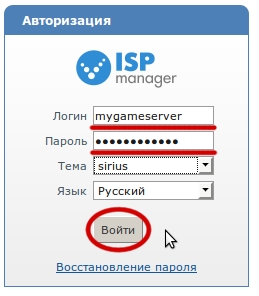
Фигура 4. Контролен панел уеб-хостинг.
стъпка 5
В лявото меню, в групата Инструменти, отидете на подсекция уеб скриптове (APS). (Фигура 5)
Освен това, в горния десен ъгъл кликнете върху Install. в списъка, изберете SourceBans (руски) и отново щракнете върху Инсталирай. (Фигура 6)
Ако искате версията на английски език, след което изберете съответно SourceBans Версия 1.4.10. Моля, имайте предвид, че различните приставка контролен панел се използва за различни версии SourceBans!
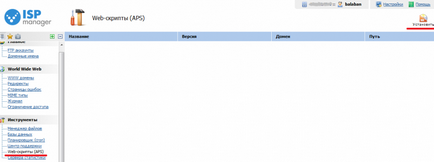
Фигура 5. Отворете секцията Web-скриптове.
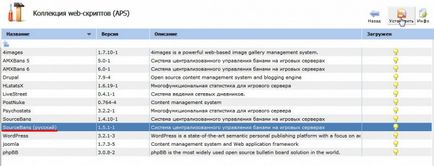
Фигура 6. Работещи SourceBans инсталация.
стъпка 6
Изберете домейн и въведете име за папката, където ще бъде инсталиран на статистическите данни. Името на папката трябва да се въведе без наклонена черта / герой в началото и в края.
Ако искате да инсталирате статистиката в схемата на сайта, оставете полето празно. Натиснете Next. (Фигура 7)
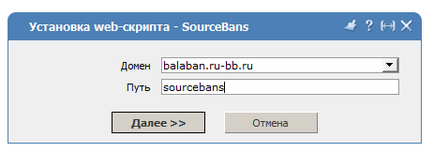
Фигура 7. Избор на домейн и посочване на пътя.
Приемете лицензионното споразумение. (Фигура 8)
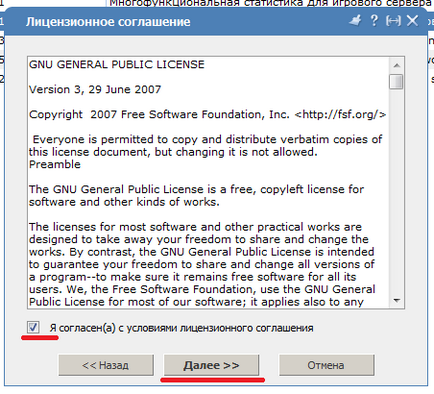
Фигура 8. Приемане на лицензионното споразумение.
стъпка 7
Посочете необходимите данни. Въведете вашето потребителско име и парола, той ще се използва за влизане в SourceBans администраторския панел. Попълнете полетата за данни (данни от базата данни, което трябва някъде да записва, те ще бъдат необходими в бъдеще). След попълване на полетата, а след това щракнете върху Напред. (Фигура 9)
Ако изчерпани бази данни ограничават ненужно база данни Можете да премахнете под бази данни в контролния панел уеб хостинг.
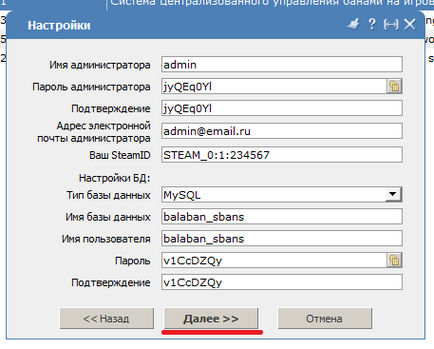
Фигура 9. Въвеждане на необходимите данни.
стъпка 10
Databases.cfg предписано във връзката подават настройки към базата данни на данните за инстанция.
име на база данни, както и база данни с потребителско име, можете да видите на контролния панел в уеб хостинг бази секцията.
База данни с парола уточни, който беше въведен по време на инсталацията SourceBans уеб интерфейс.
Фигура 13. Пример за определяне на databases.cfg
И натиснете Save.
стъпка 11
Отиди на секция Plugins> SourceMod и задайте SourceBans-1.5.1 плъгин. ако сте инсталирали руската версия SourceBans.
Или включете SourceBans-1.4.10. Ако сте инсталирали английската версия на SourceBans.
Фигура 14. Инсталиране на приставката SourceBans
И рестартирате сървъра. Ако всичко върви добре, а след това върху раздела Сървъри ще видите вашия сървър:
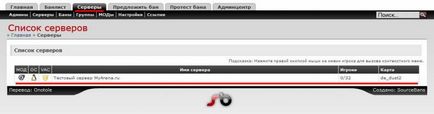
Фигура 15. сървър SourceBans Игралните
стъпка 2
Отворете секцията администрация. Допълнителни администратори Настройки
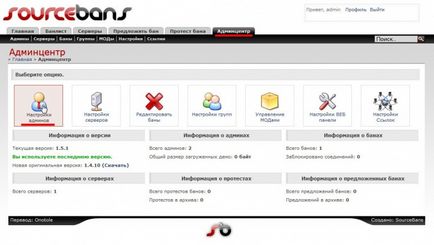
Фигура 17.
стъпка 3
В левия ъгъл, изберете Добавяне на администратор
Посочете информация за администратора и правото на достъп до тях, се спускат надолу на страницата и кликнете върху Добавяне админ
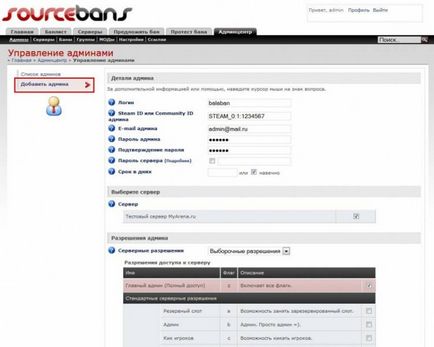
Фигура 18: Въвеждане на данни за нов администратор
стъпка 4
Рестартирайте сървъра (включва и изключва) и проверка на ефективността на администратор.
За да отворите администраторския панел, трябва да отидете на сървъра и конзолни игри, за да се регистрирате екип sm_admin
Свързани статии
